Sorunu çözmek için etkilenen sürücüyü yeniden yükleyin
- Bu hata, güncel olmayan bir sürücü, kötü amaçlı yazılım bulaşması veya geçersiz kayıt defteri girdileri nedeniyle oluşabilir.
- Sorunu çözmek için sürücüleri güncellemeniz veya yeniden yüklemeniz, kayıt defteri girdilerini değiştirmeniz veya bir sistem geri yüklemesi gerçekleştirmeniz gerekir.
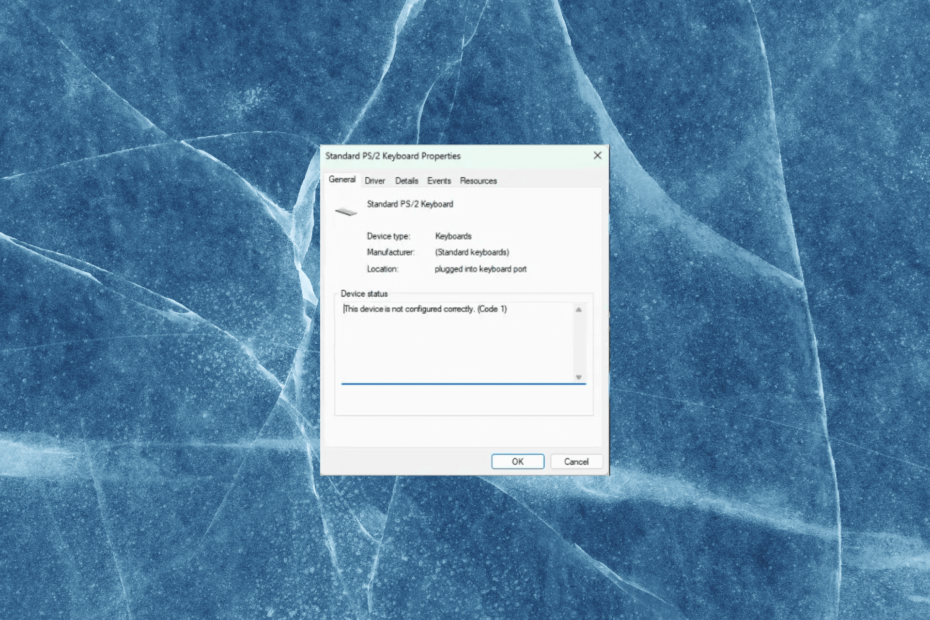
XİNDİRME DOSYASINI TIKLAYARAK KURULUM
- DriverFix'i İndirin (doğrulanmış indirme dosyası).
- Tıklamak Taramayı Başlat tüm sorunlu sürücüleri bulmak için.
- Tıklamak Sürücüleri güncelle yeni sürümler almak ve sistem arızalarını önlemek için.
- DriverFix tarafından indirildi 0 bu ay okuyucular
Bilgisayarınıza yeni donanım bağlarken bu aygıt doğru yapılandırılmadı (kod 1) hatasıyla karşılaştıysanız, bu kılavuz yardımcı olabilir!
Bu kılavuzda, nedenleri açıkladıktan sonra sorunu çözmek için uzmanların önerdiği yöntemlerden bazılarını tartışacağız.
neden Bu cihaz doğru yapılandırılmamış (kod 1) Hata oluştu?
Bu hatanın çeşitli nedenleri olabilir; yaygın olanlardan bazıları burada belirtilmiştir:
- Hatalı aygıt sürücüsü – Aygıt sürücüsü eskiyse veya işletim sistemiyle uyumsuzsa aygıt düzgün çalışmayabilir ve hataya neden olabilir.
- Kötü amaçlı yazılım bulaşması – Kötü amaçlı yazılım veya virüs bulaşmaları, bilgisayarın donanım aygıtlarında çeşitli sorunlara neden olabilir. kullanarak derin bir tarama çalıştırmayı deneyin. antivirüs aracı.
- Donanım arızası – Arızalı bileşen veya hasarlı kablolama gibi donanım aygıtıyla ilgili bir sorun varsa, aygıt düzgün çalışmayabilir veya sistem bu mesajı gösterebilir.
- Diğer cihazlar veya yazılım paraziti – Bazen, hata mesajına aygıt ile diğer donanım veya bilgisayarınızda yüklü yazılım bileşenleri arasındaki çakışmalar neden olabilir.
- Kayıt hataları -Cihaz sürücüsü veya donanımı ile ilgili Kayıt Defterinde hatalar veya tutarsızlıklar varsa, hata mesajına neden olabilir. kullanmayı deneyin kayıt defteri temizleyici sorunu çözmek için.
Artık sorunun nedenlerini bildiğinize göre, çözümlere geçelim.
Bu aygıt doğru yapılandırılmadı (kod 1) hatasını nasıl düzeltebilirim?
Gelişmiş düzeltmelere geçmeden önce yapmanız gereken birkaç ön kontrol aşağıda verilmiştir:
- Bilgisayarı yeniden başlatın.
- Windows'unuzun güncel olduğundan emin olun.
- Bir yönetici hesabı kullanarak oturum açtığınızdan emin olun.
- Önemli verileri yedekleyin herhangi bir değişiklik yapmadan önce.
Dolayısıyla, bunları kontrol ettikten sonra gerçek sorun giderme adımlarına geçin.
1. Bir donanım sorun gidericisi çalıştırın
- basın pencereler + BEN açmak için Ayarlar uygulama.
- git sistem, ardından tıklayın Sorun giderme.
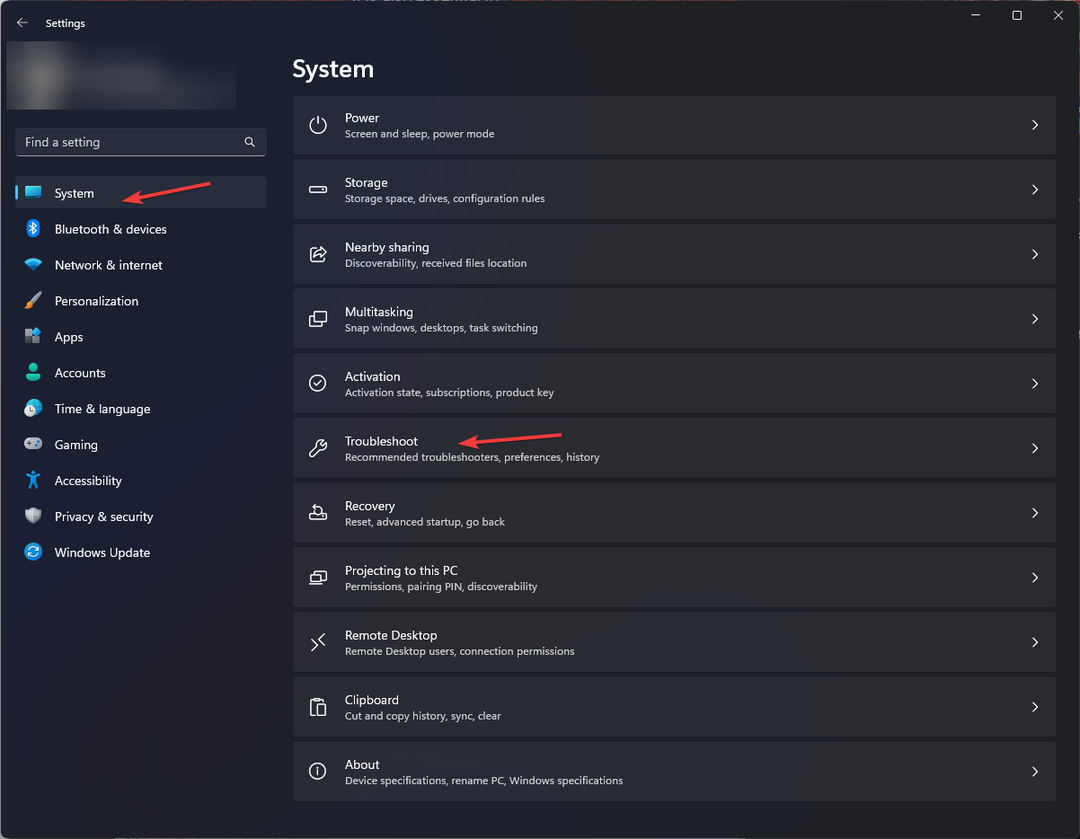
- Seçme Diğer sorun gidericiler.
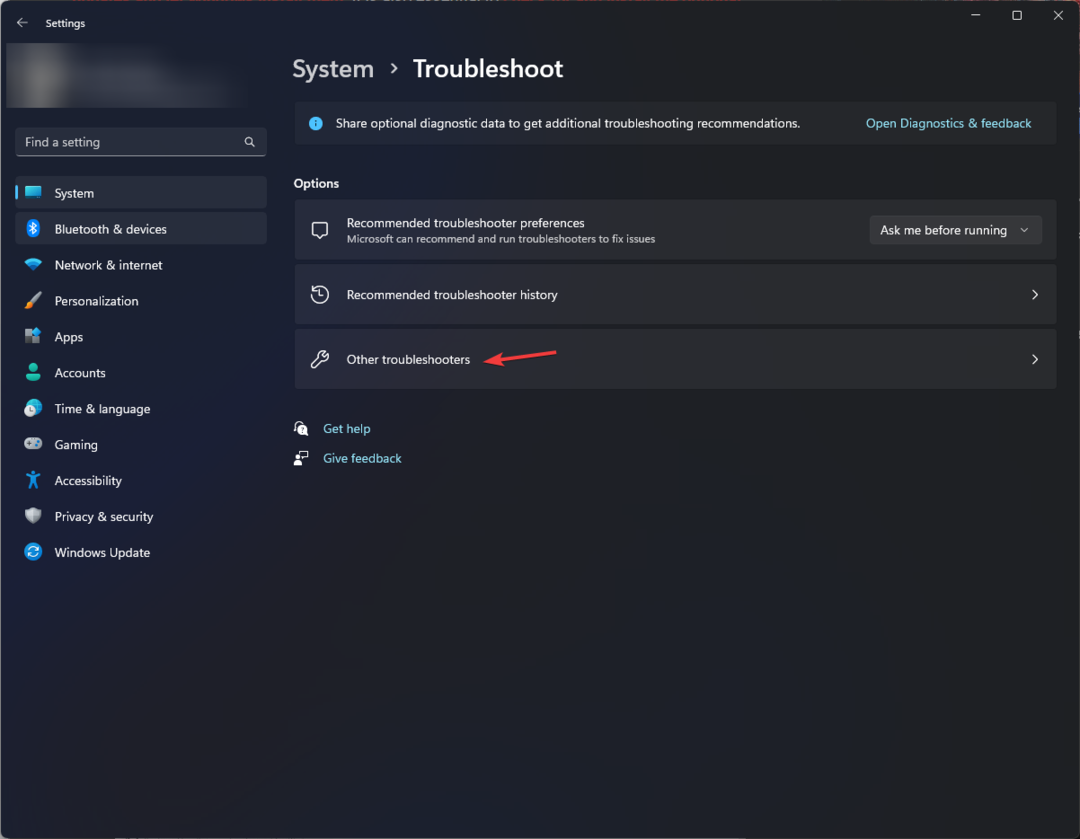
- Soruna neden olan donanıma gidin, örneğin, Tuş takımı, ardından tıklayın Koşmak.
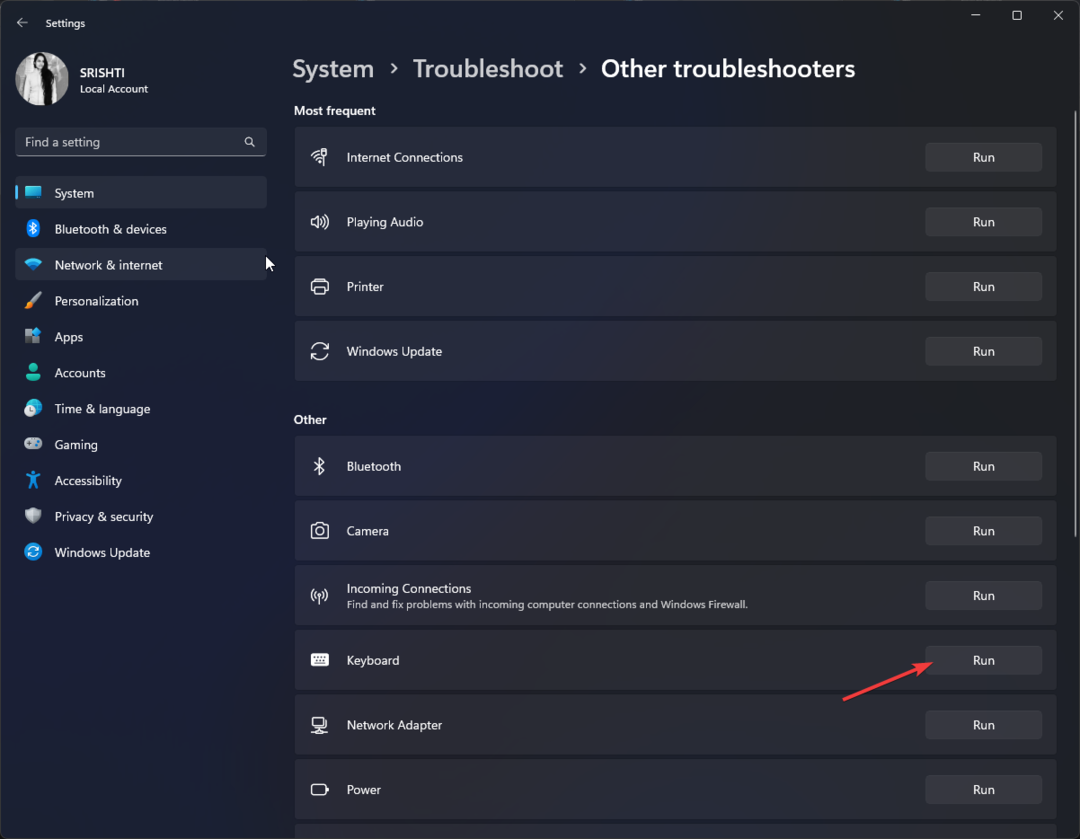
2. Sürücüyü güncelleyin/yeniden kurun
- Basmak pencereler + R açmak için Koşmak iletişim kutusu.
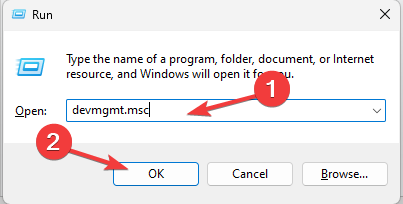
- Tip devmgmt.msc ve tıklayın TAMAM açmak Aygıt Yöneticisi.
- Sorunlu sürücüyü bulun, sağ tıklayın ve seçin Sürücüyü güncelle.
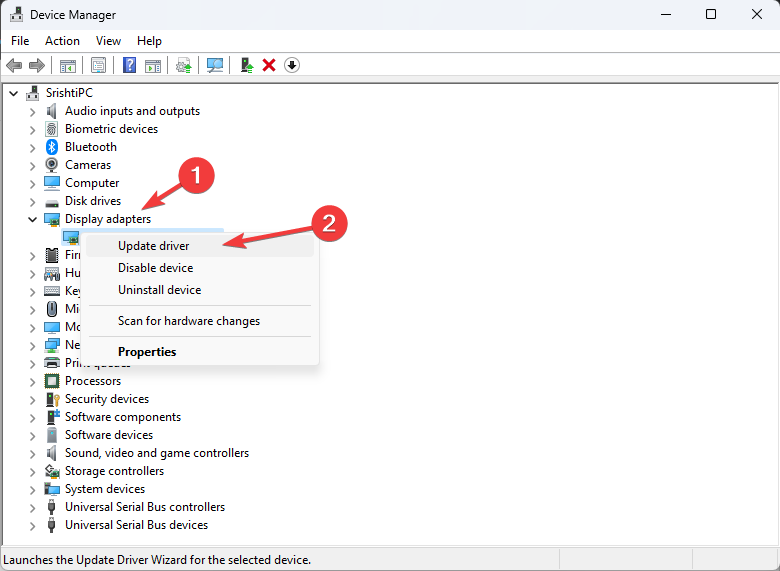
- şimdi seç Sürücüleri otomatik olarak ara.

- Sürücüyü güncellemek için ekrandaki talimatları izleyin.
- Sorun devam ederse, sürücüyü sağ tıklayın ve seçin Cihazı kaldır.
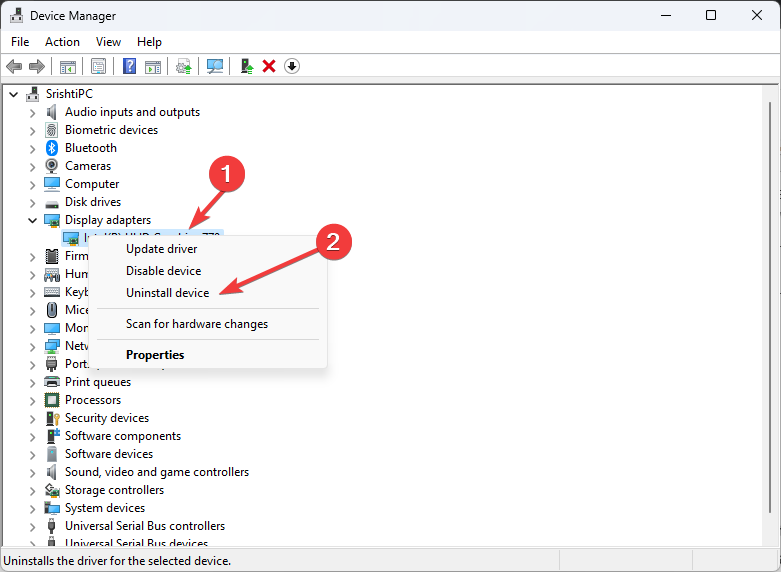
- Tıkla Kaldır onaylamak ve işlemin tamamlanmasını beklemek için düğmesine basın.
- Tıklamak Evet Bilgisayarınızı yeniden başlatmak için.
- Şimdi aç Aygıt Yöneticisi tekrar git Aksiyonve seçin Donanım değişikliklerini tara.

Sürücünün bilgisayarınızla uyumlu olan en son sürümü yüklenecektir. Her durumda, doğru sürücü sürümünü bulamama olasılığı vardır ve bunu manuel olarak yapmanız gerekecektir.
Bu nedenle, bunu unutabilir ve eski veya eksik sürücüleri tespit etmek ve kapsamlı sürücü veritabanından düzeltmek için geliştirilmiş profesyonel bir çözüm kullanabilirsiniz.
⇒ DriverFix'i Alın
3. Kayıt defteri girdilerini silin
- Basmak pencereler + R açmak için Koşmak konsol.
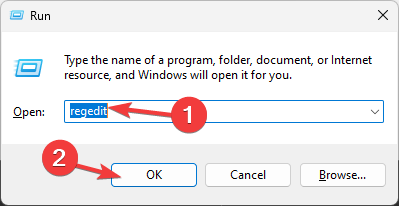
- Tip regedit ve tıklayın TAMAM açmak için Kayıt düzenleyici.
- Bu yola gidin:
Bilgisayar\ HKEY_LOCAL_MACHINE\System\CurrentControlSet\Control\Class\{36fc9e60-c465-11cf-8056-444553540000} - bulun Üst Filtreler, sağ tıklayın ve seçin Silmek.
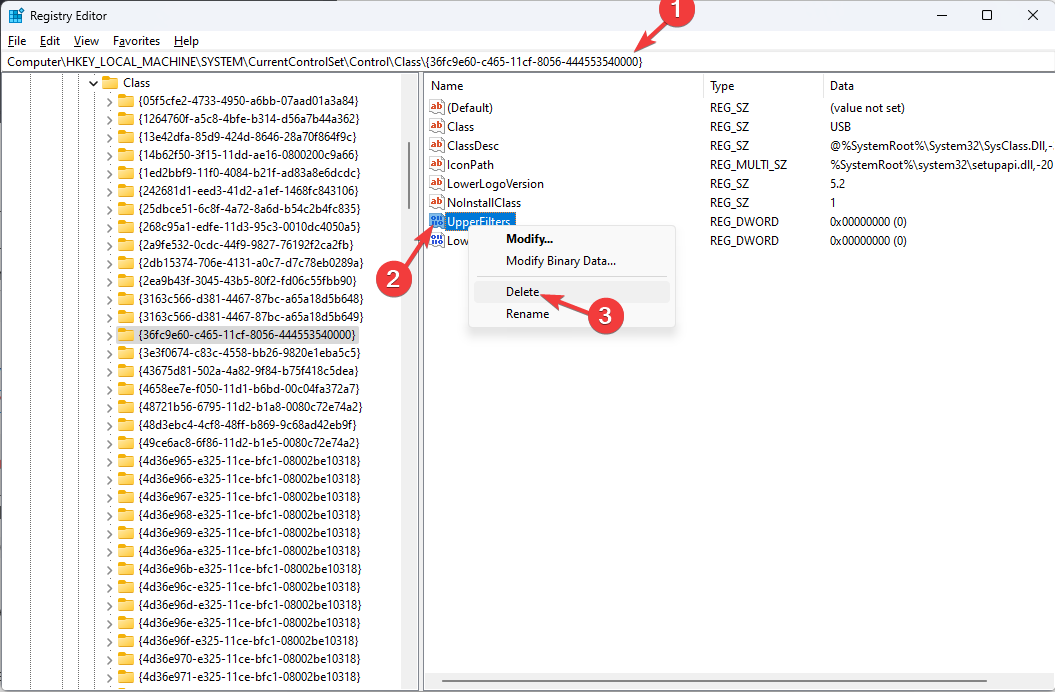
- Seçimi onaylayın ve tıklayın Evet.
- Şimdi bulun Alt Filtreler, seçmek Silmekve ardından tıklayın Evet onaylamak.
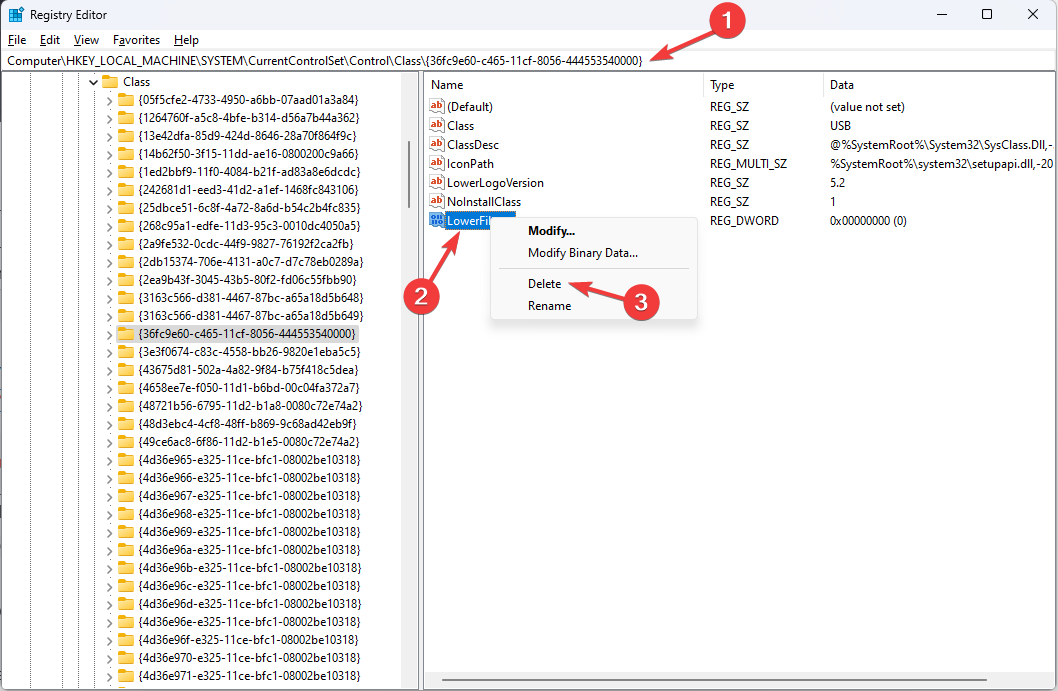
- Değişikliklerin etkili olması için bilgisayarınızı yeniden başlatın.
- Windows 11'in pencere öğesi seçicisi yeni animasyonlar mı alıyor?
- winbio.dll Eksik veya Bulunamadı: Nasıl Düzeltilir
- Windows verimlilik modu, uygulamaları bazıları için kullanılamaz hale getiriyor
- WSA'da SD karta ne zaman erişebileceksiniz?
4. Windows'u önceki bir sürüme geri yükleyin
- basın pencereler anahtar türü kontrol Panelive tıklayın Açık.
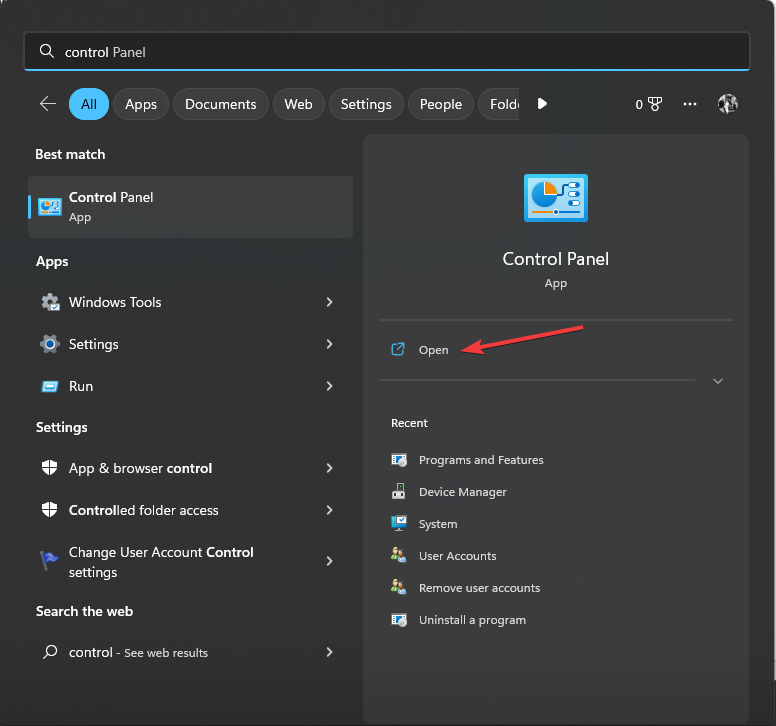
- Seçme Görüntüle gibi Büyük ikonlar ve tıklayın İyileşmek.
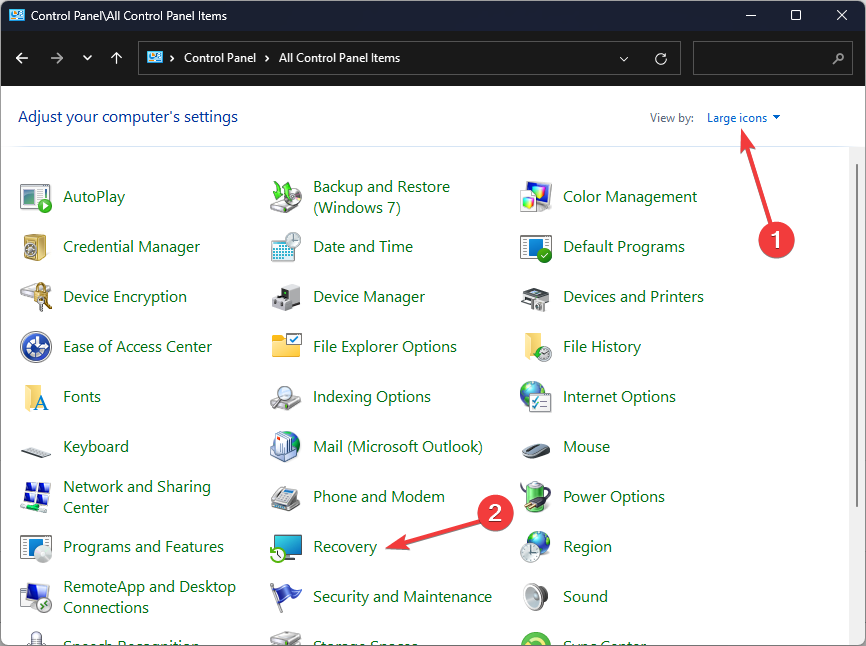
- Tıklamak Açık sistem onarımı.
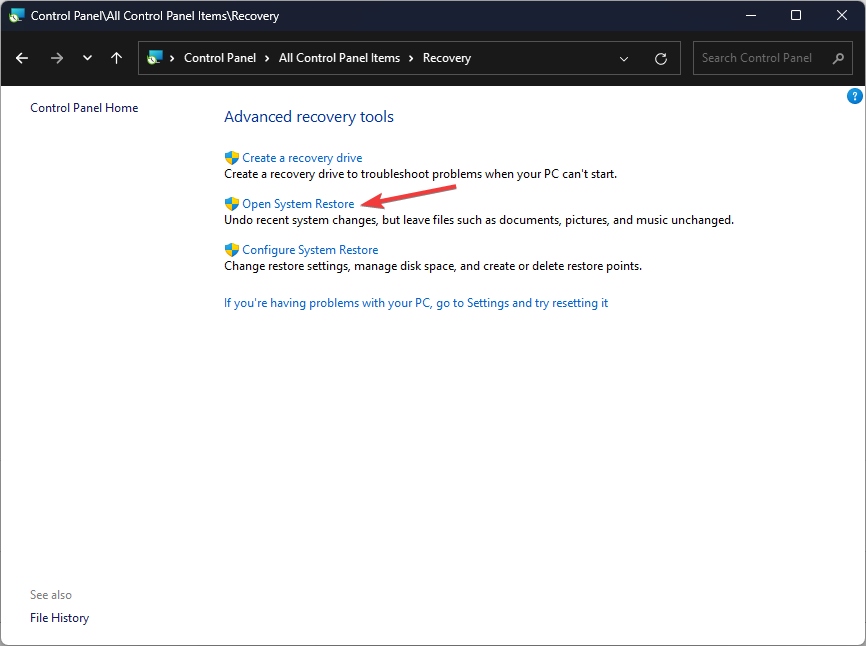
- Üzerinde Sistem Geri Yükleme pencere, seç Farklı bir geri yükleme noktası seçin ve tıklayın Sonraki.
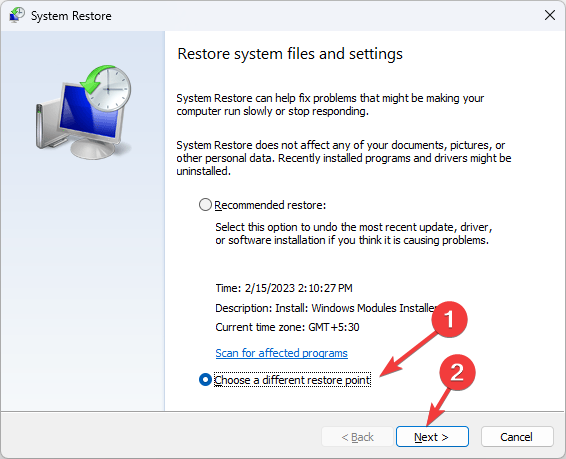
- İstediğiniz geri yükleme noktasını seçin ve tıklayın Sonraki.
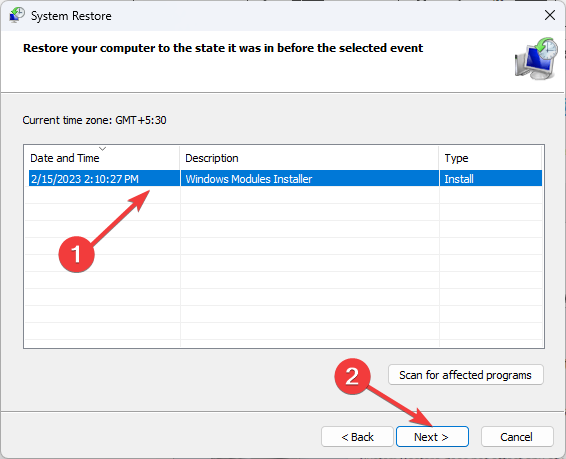
- Tıklamak Sona ermek.
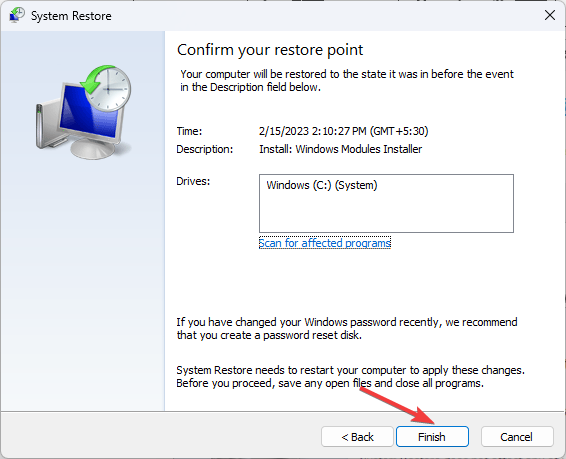
Windows yeniden başlatılacak ve bilgisayarınızı seçilen noktaya geri yükleyecektir. Eğer Sistem Geri Yükleme başarıyla tamamlanmadı, çözümleri öğrenmek için bu kılavuza göz atmanızı öneririz.
Yani, bunlar düzeltmek için kullanabileceğiniz yöntemlerdir. Bu cihaz doğru yapılandırılmamış (kod 1) hata. Herhangi bir sorunuz veya öneriniz varsa, bunları aşağıdaki yorumlar bölümünde belirtmekten çekinmeyin.
Hâlâ sorun mu yaşıyorsunuz? Bunları bu araçla düzeltin:
SPONSORLU
Sürücüyle ilgili bazı sorunlar, özel bir araç kullanılarak daha hızlı çözülebilir. Hala sürücülerinizle ilgili sorun yaşıyorsanız, indirin Sürücü Düzeltme ve birkaç tıklamayla çalıştırın. Bundan sonra, tüm hatalarınızı hemen devralmasına ve düzeltmesine izin verin!


